La ROM Elite es un AOSP personalizada basada en la ROM ICS para el Galaxy S, cuya base es la actualización a Android 4.0.4 del Galaxy Nexus. Proporciona una muy notable mejora de la velocidad (una de las características de esta nueva versión 4.0.4) en comparación con las anteriores ROMs basadas en Android 4.0.3.
Otras características de la ROM Elite incluyen el estilo del menú multitarea del Windows Phone 7, un mejor rendimiento 3D/2D, y la incorporación del Sony Mobile Bravia Engine para una mejor calidad de imagen y vídeo, entre otras mejoras. La ROM se encuentra en fase beta y en desarrollo, y no se recomienda por su uso diario.
Requisitos y recomendaciones
- Es necesario disponer del Samsung Galaxy S rooteado.
- Es recomendable crear una copia de seguridad de todos los archivos importantes. De este modo si algo sale mal podremos restablecerlo a su configuración anterior.
- Antes de empezar, asegúrate de que la batería del terminal esté por encima del 50%.
- Recuerda que Extratecno no se hace responsable de los daños que pueda ocasionar esta guía, este procedimiento es bajo tu responsabilidad.
- Es recomendable tener instalado ClockworkMod (incluido en el ROM Manager) desde aquí.
Cómo instalar la ROM Elite Android 4.0.4 en el Samsung Galaxy S
Importante: Si ya tenéis instalada una ROM ICS podéis pasar directamente al punto 4. Si no es así, seguir todos los pasos.
- Quita el bloqueo de la tarjeta SIM, si lo has establecido anteriormente. Ves a: Ajustes »Localización y cerradura de seguridad» tarjeta Sim » y deja la casilla de verificación sin seleccionar.
- Instala el firmware XXJVU desde aquí.
- Haz root e instala la herramienta de recuperación ClockworkMod desde aquí.
- Ahora, ves a Configuración »Desarrollo de aplicaciones» y habilitar la depuración USB.
- Descarga los archivos de la ROM Elite para el Samsung Galaxy S (I9000) desde aquí.
- Conecta tu dispositivo al ordenador a través del USB.
- Pasa el archivo descargado a tu tarjeta SD.
- Apaga el Galaxy S y reinicia el sistema en modo recuperación. Puedes hacer esto pulsando el botón de subir volumen y la tecla de Inicio (tecla central) al mismo tiempo, mientras pulsas el botón de encendido.
- Si ya estás en modo recuperación, haz clic en “Wipe data/factory reset” , “Wipe Cache partition”, y en opciones avanzadas “Wipe dalvik cache”.
- En el menú, selecciona “install zip from SD card”, y luego “choose zip from SD card”. Después de esto elige el archivo Zip descargado anteriormente. Después de haber seleccionado el archivo, la instalación se iniciará.
- Después de la instalación, el dispositivo volverá a mostrar la pantalla de modo de recuperación. Selecciona “Reboot system now” para reiniciar el teléfono. Notarás que esta vez al reiniciar el dispositivo te llevará más tiempo, es normal.
Listo. Ya tenemos el Samsung Galaxy Nexus con el nuevo firmware Android 4.0.4 instalado y en funcionamiento. No olvides visitar el hilo oficial para estar al tanto de las actualizaciones disponibles.
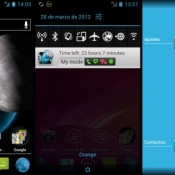
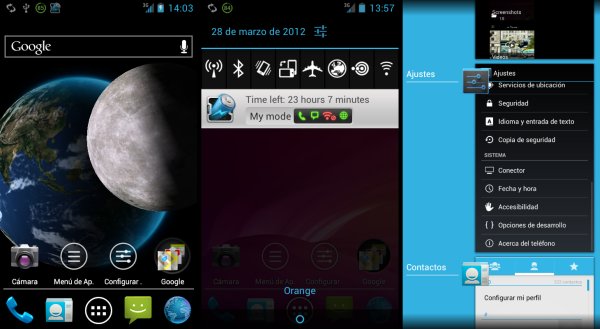
que tengo que hacer cuando entro en el link del punto 5??
no me aparece la opcion cuando estoy en modo recovery wipe dalvik cache.
me da error al buscar la rom en la sd
ayudenme porfavorr
Primero de todo asegúrate de que tienes la herramienta de recuperación ClockworkMod instalada. La opción Wipe dalvik se encuentra en opciones avanzadas. Intenta repetir el proceso.
ya lo encontre el caso es que estaba entrando en modo recovery pero desde andorid sistem y no desde CWM
GRACIAS ES GENIAL
Ya tengo instalada la rom pero me gustaría saber si e pueden organizar las aplicaciones del menú. Y como poder hacerlo.
Edque tengo todo el menú desordenado y me gutaria organizar lo porfacor
Una vez echo todo, he seleccionado el archivo, y se a instalado correctamente, vuelve al modo de recuperacion, le doy a Reboot system now tal y como dice el ultimo punto, y hace el reboot pero vuelve otra vez al modo de recuperacion… Sabes por que? Gracias
Tengo problemas con el WFI se desconecta mucho que me sugieren?
Gracias.
Hola muy buenas
queria que me explicarais hacerca sobre esta rom yo la instale en mi galaxy s i9000 la verdad esque no me quejo pero el tema de la radio fm y para haceder a la tarjeta de memoria ni hay programa alguno ??? y en cuanto para conectar el terminal a la television como se hace ??? con la rom 2.3.5 si te deja porque viene predeterminado pero en la 4.0.4 viene incompleta en esos sentidos
gracias espero respuesta.
Hola muy buenas;
tengo el galaxy s y la rom 4.0.4 y mi unica duda es la radio fm, no hay??? y un explorador de archivos como aparecen en versiones anterios y para conectar el telefono a la television en estos sentidos creo que lo mas fundamental es un explorador de archivos de la tarjeta de memoria
gracias espero respuesta.
Puedo poner esta ROM en mi YP-GS1 Reproductor Galaxy S con android 2.3.6